samba服务可以用来搭建优质的私人云盘,我们可以在Windows, Mac,Linux, 安卓, iOS平台使用samba协议进行内容共享
但是,由于国内特殊的网络环境,samba默认的445端口被封禁了,我们想自建samba服务,也只能换个端口,比如把默认的445 换到 445001
在zhaoolee写的前两篇文章
《树莓派4B家庭服务器搭建指南》刷Ubuntu Server 20.04,绑定公网域名,对公网提供http服务,SSH登录服务 https://www.v2fy.com/p/2021-10-01-pi-server-1633066843000/
《树莓派4B家庭服务器搭建指南》第二期:网盘界的未来科技,新增smb服务并完成内网穿透,实现所有设备共享文件 https://www.v2fy.com/p/2021-10-03-pi-smb-1633231650000/
已经图文详尽的描述了Windows 和 Mac从公网连接 44501端口samba服务的操作。
本文推荐iOS和安卓平台,可以支持非445端口连接私人samba网盘,体验良好的App
安卓平台推荐 CX文件浏览器
Google Play下载地址 https://play.google.com/store/apps/details?id=com.cxinventor.file.explorer
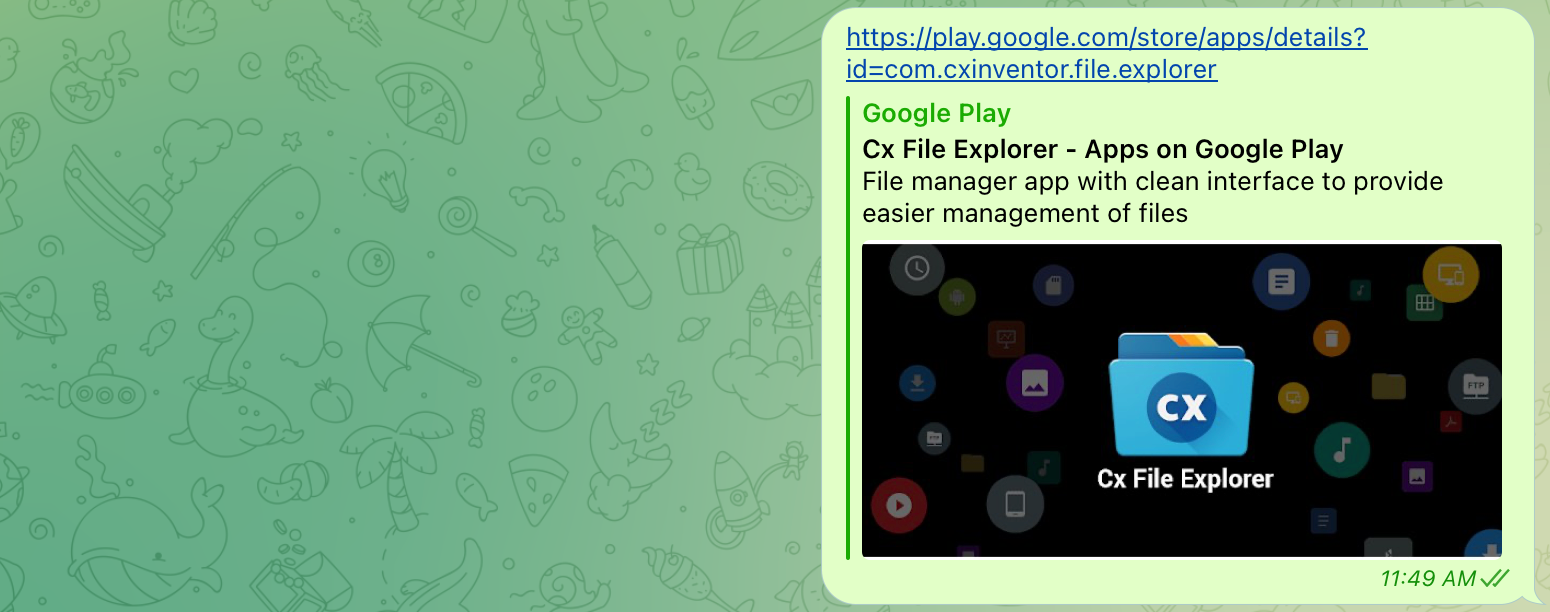
CX文件浏览器
- 离线包下载
https://frp.v2fy.com/%E5%AE%89%E5%8D%93%E9%9D%9E445%E7%AB%AF%E5%8F%A3%E8%BF%9E%E6%8E%A5smb%E7%A5%9E%E5%99%A8/Cx%20File%20Explorer_1.6.6_apkcombo.com.apk
CX文件浏览器使用教程:
- 添加新位置

1.jpg
- 远程存储, SMB
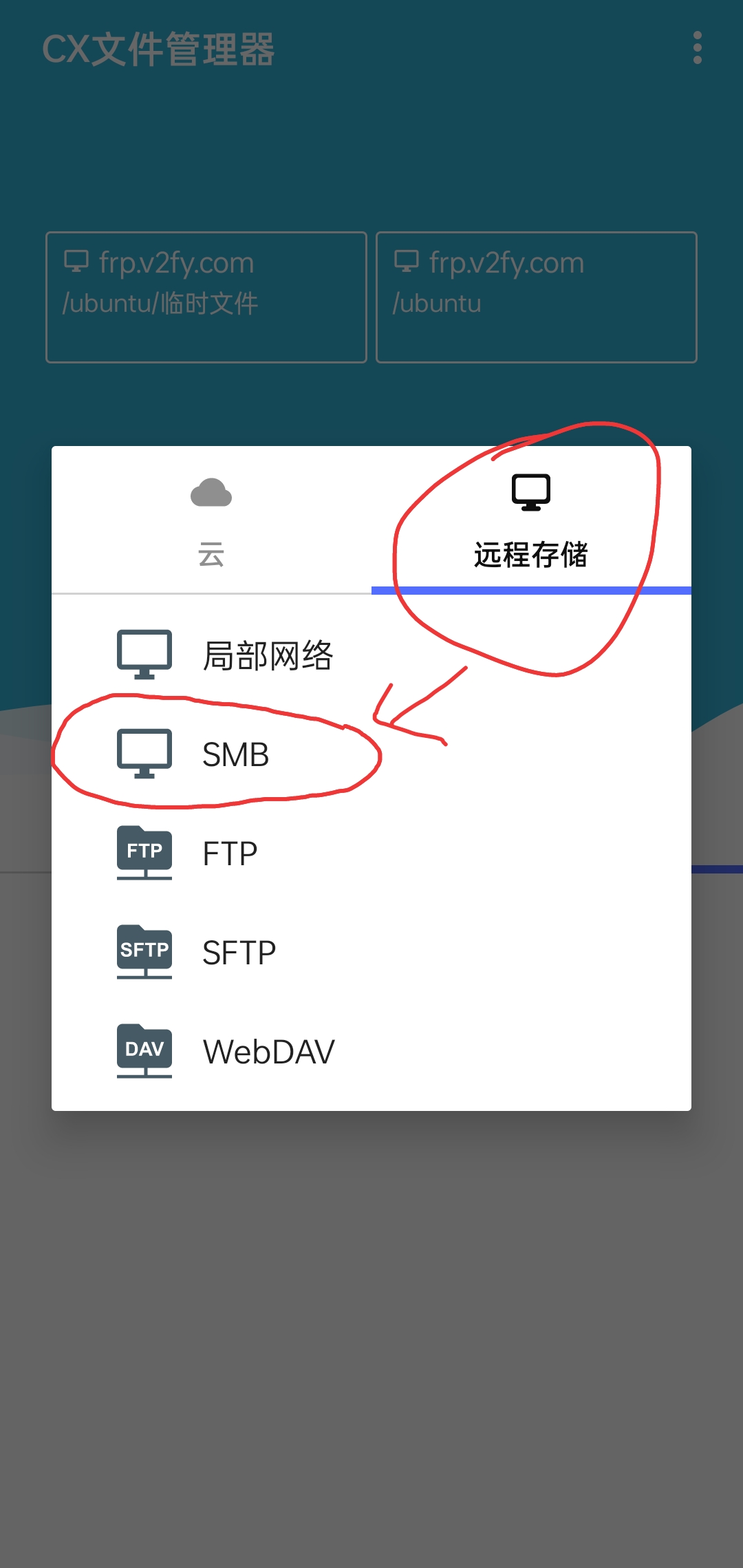
2.jpg
- 更多
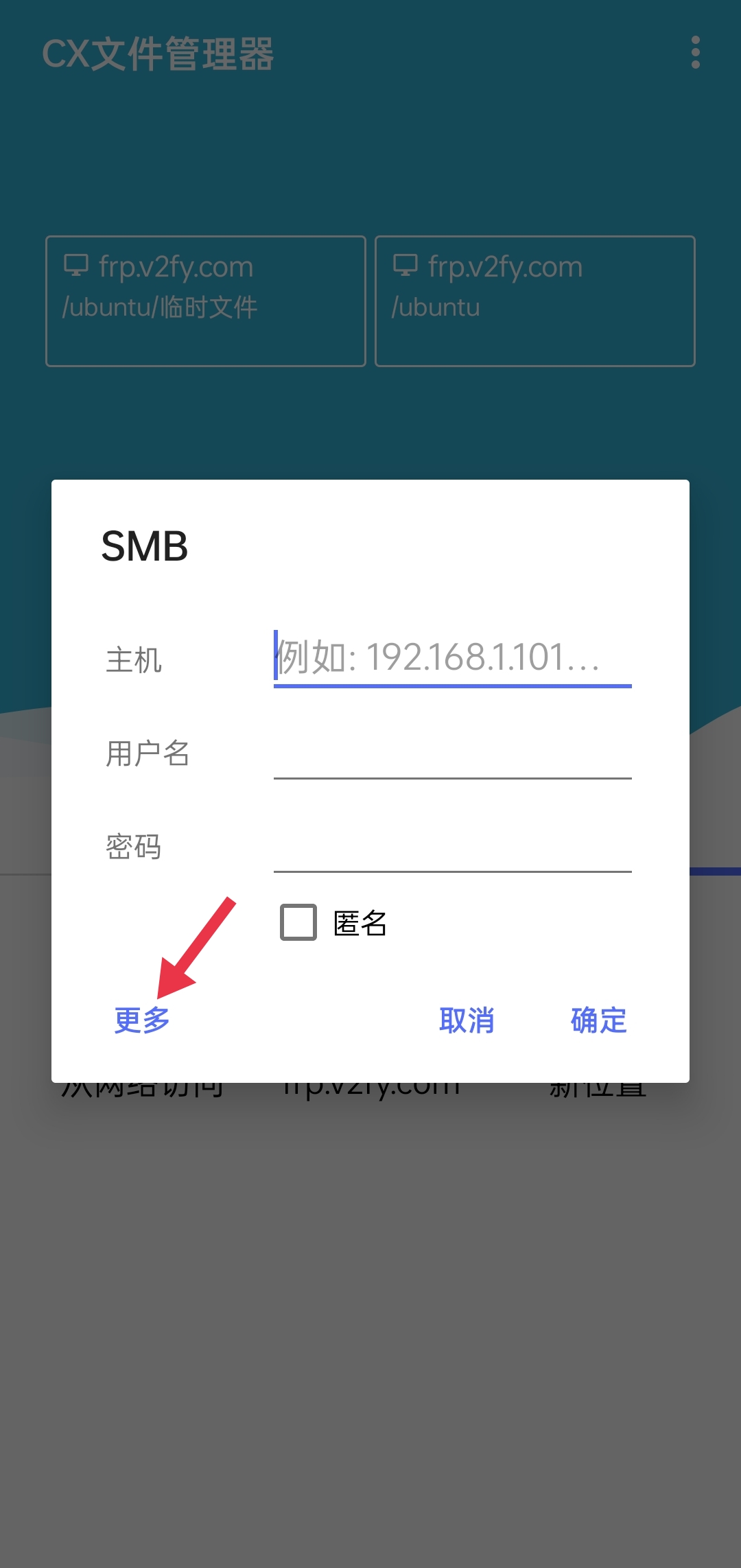
3.jpg
- 填入必要信息,确定
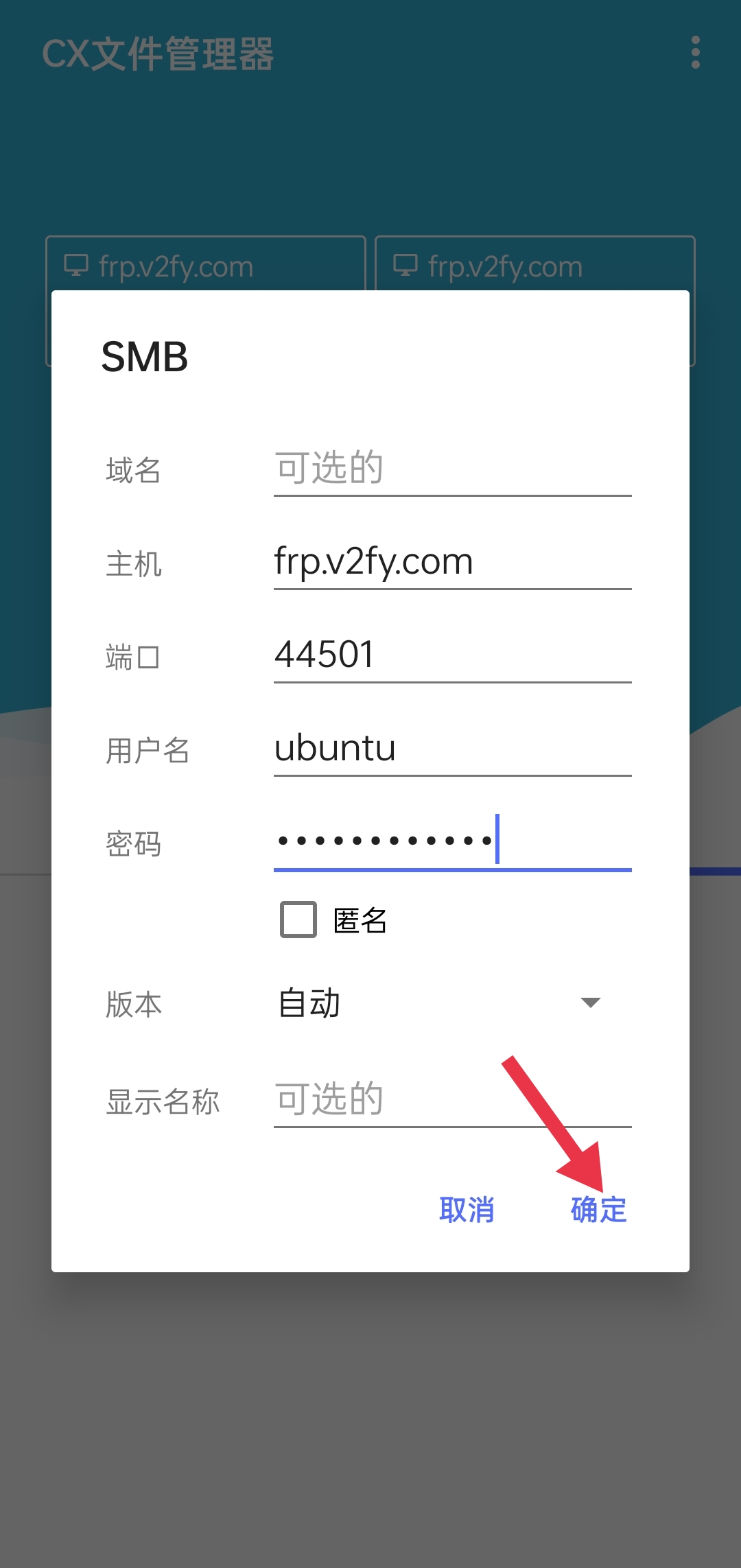
4.jpg
- 登录成功
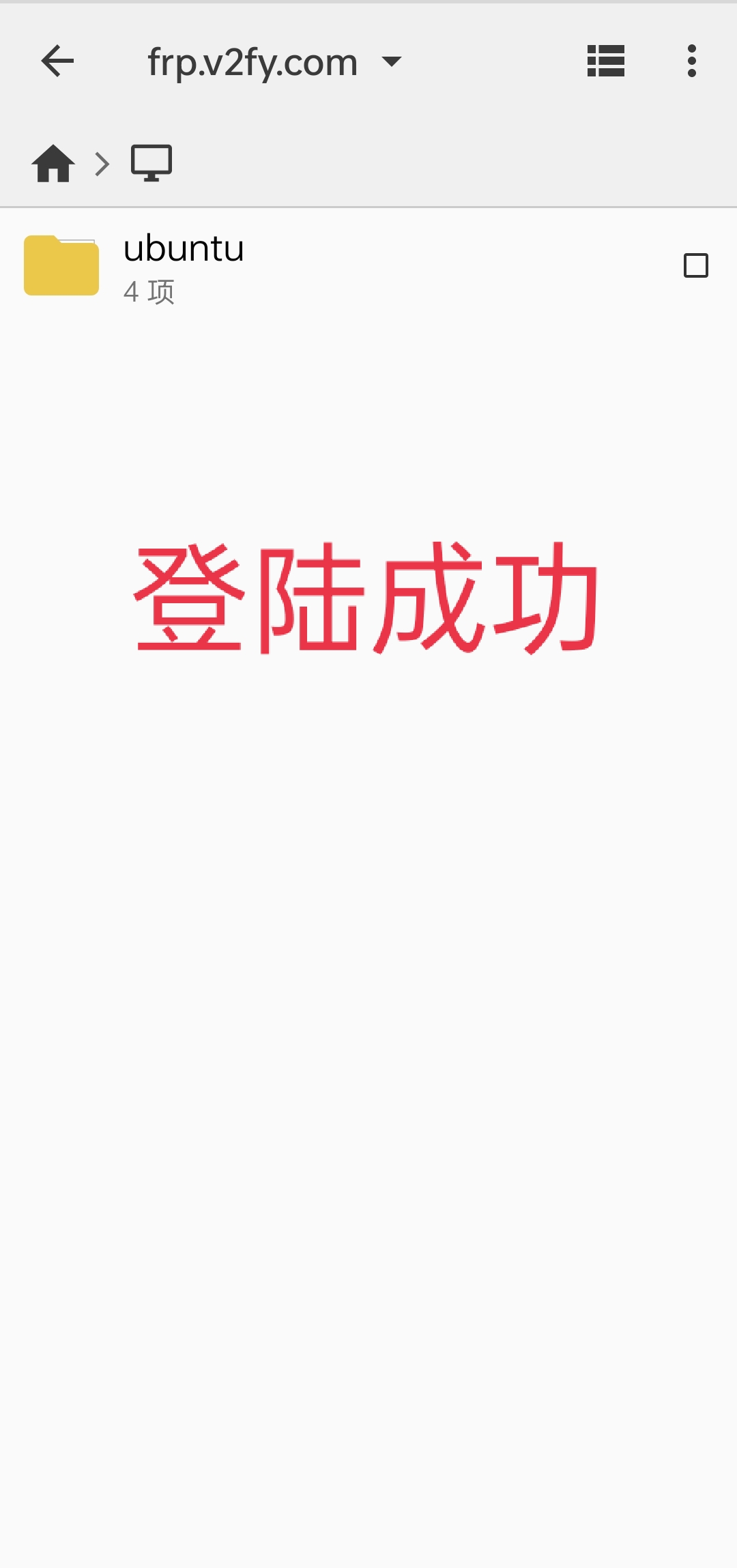
5.jpg
- 在网络一栏,可以看到挂载好的SMB网盘
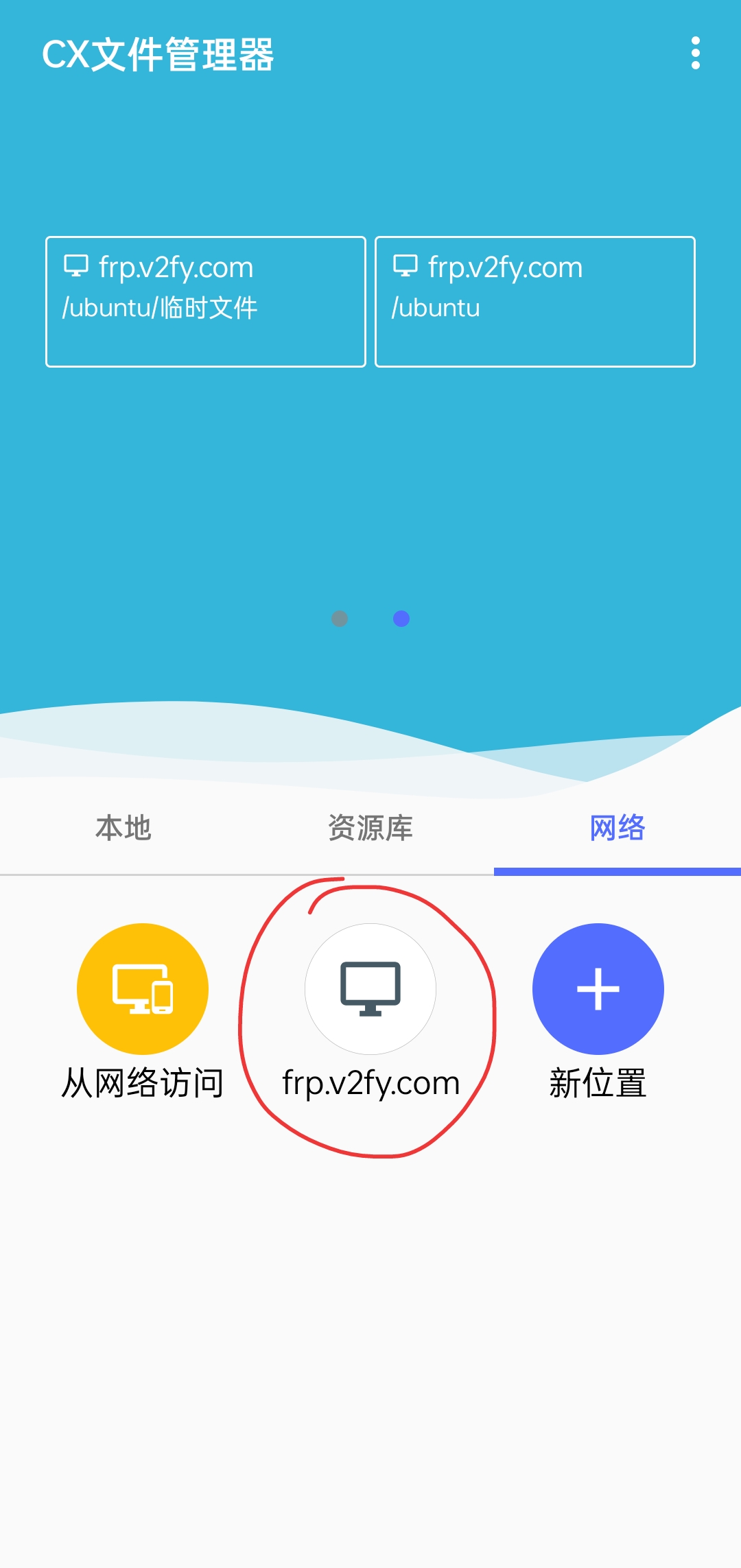
6.jpg
- 我们试着往网盘里存几张照片,首先选择照片,分享,选择CX文件管理器

7.jpg
- 找到SMB网盘位置
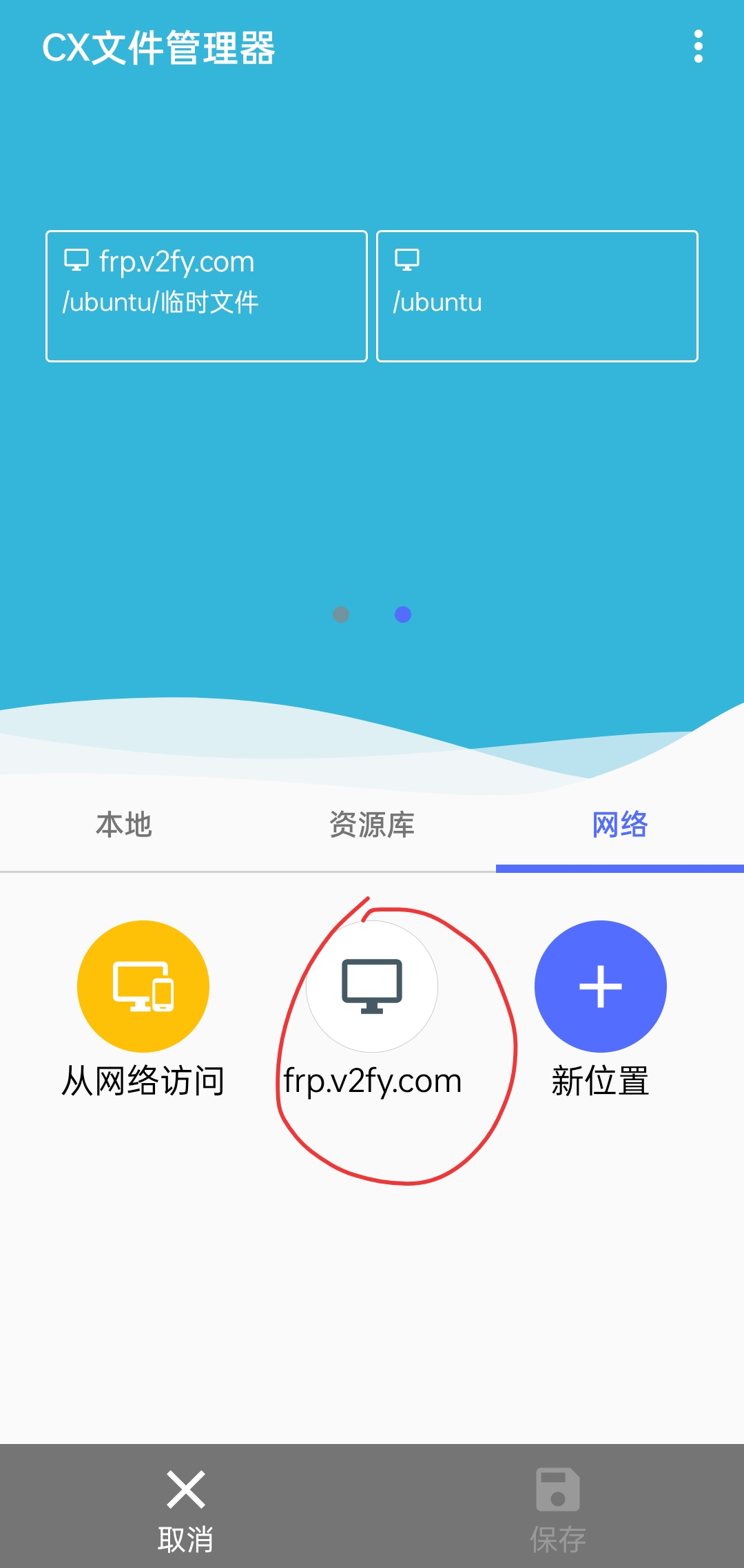
8.jpg
- 选择一个文件夹
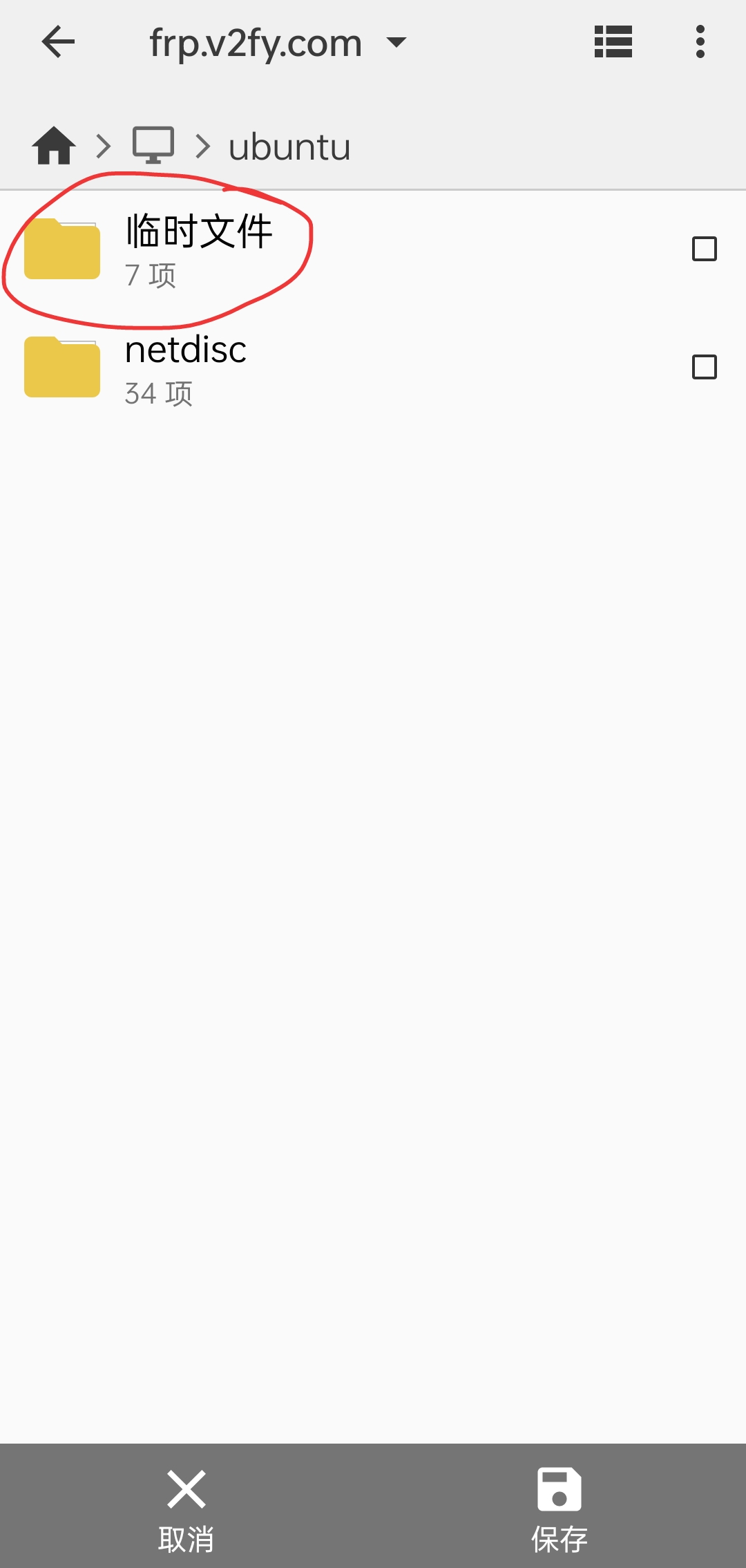
9.jpg
- 保存
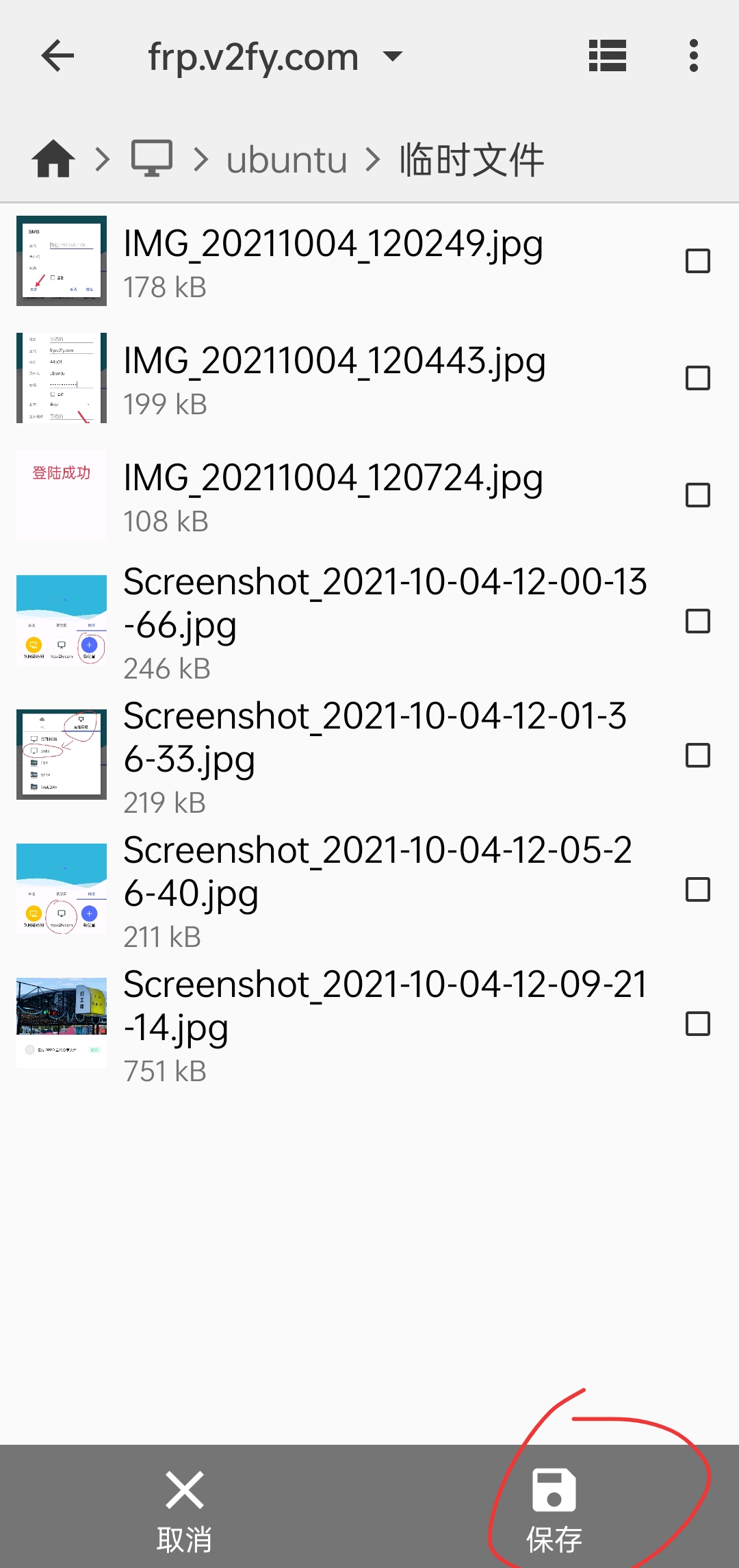
10.jpg
- 等待传输完成即可~
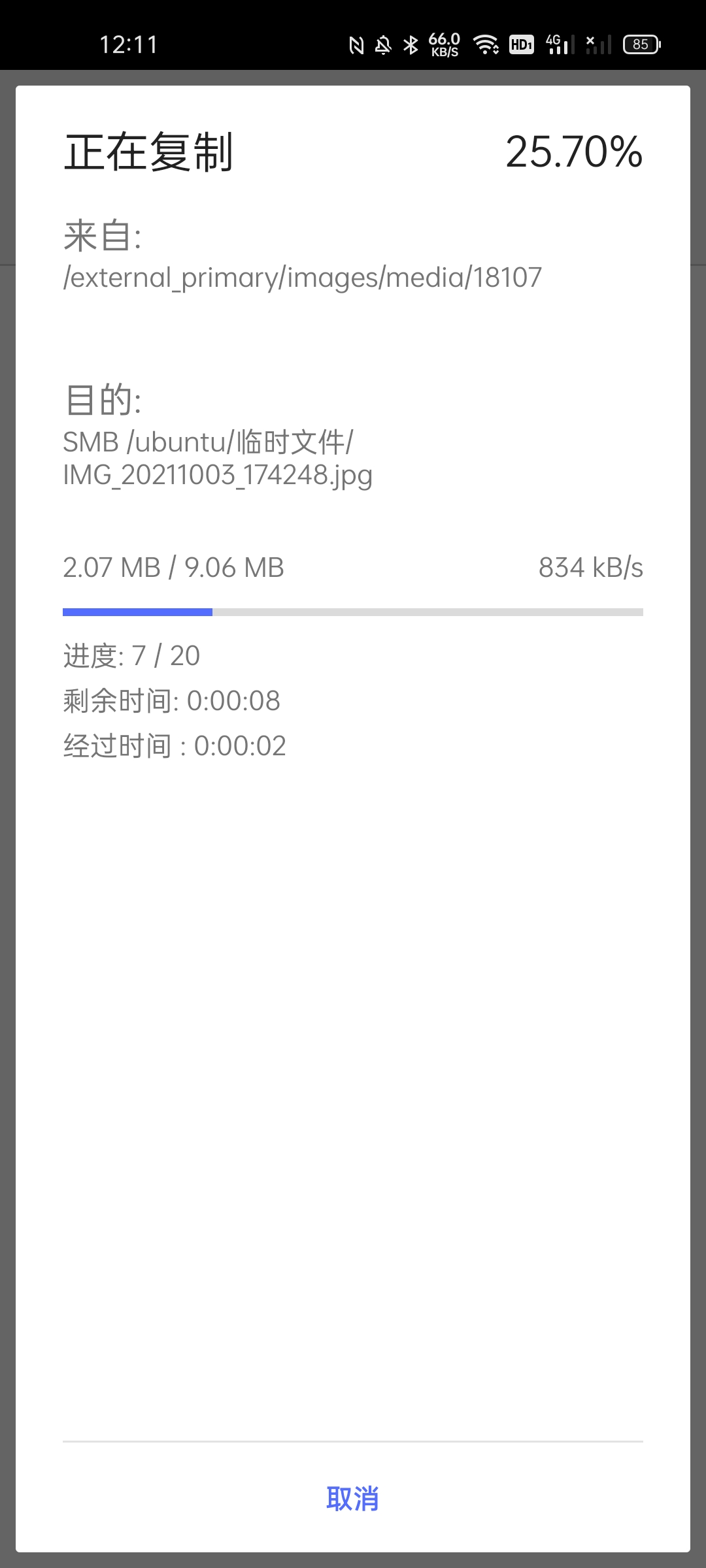
等待传输完成即可
iOS平台推荐 ES文件浏览器
下载地址: https://apps.apple.com/cn/app/es%E6%96%87%E4%BB%B6%E6%B5%8F%E8%A7%88%E5%99%A8/id1441621965

ES文件浏览器
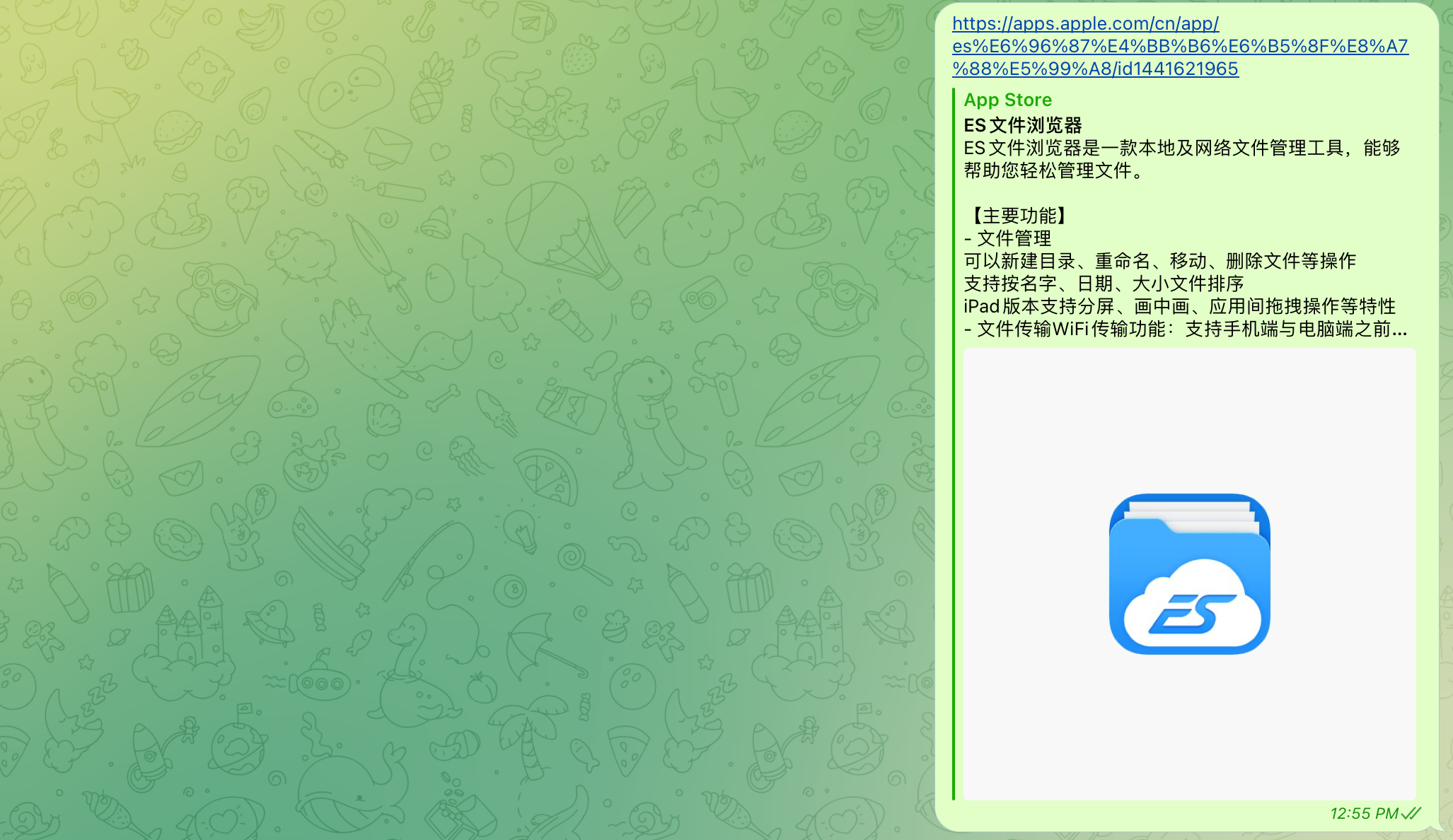
ES文件浏览器
- 新建SMB
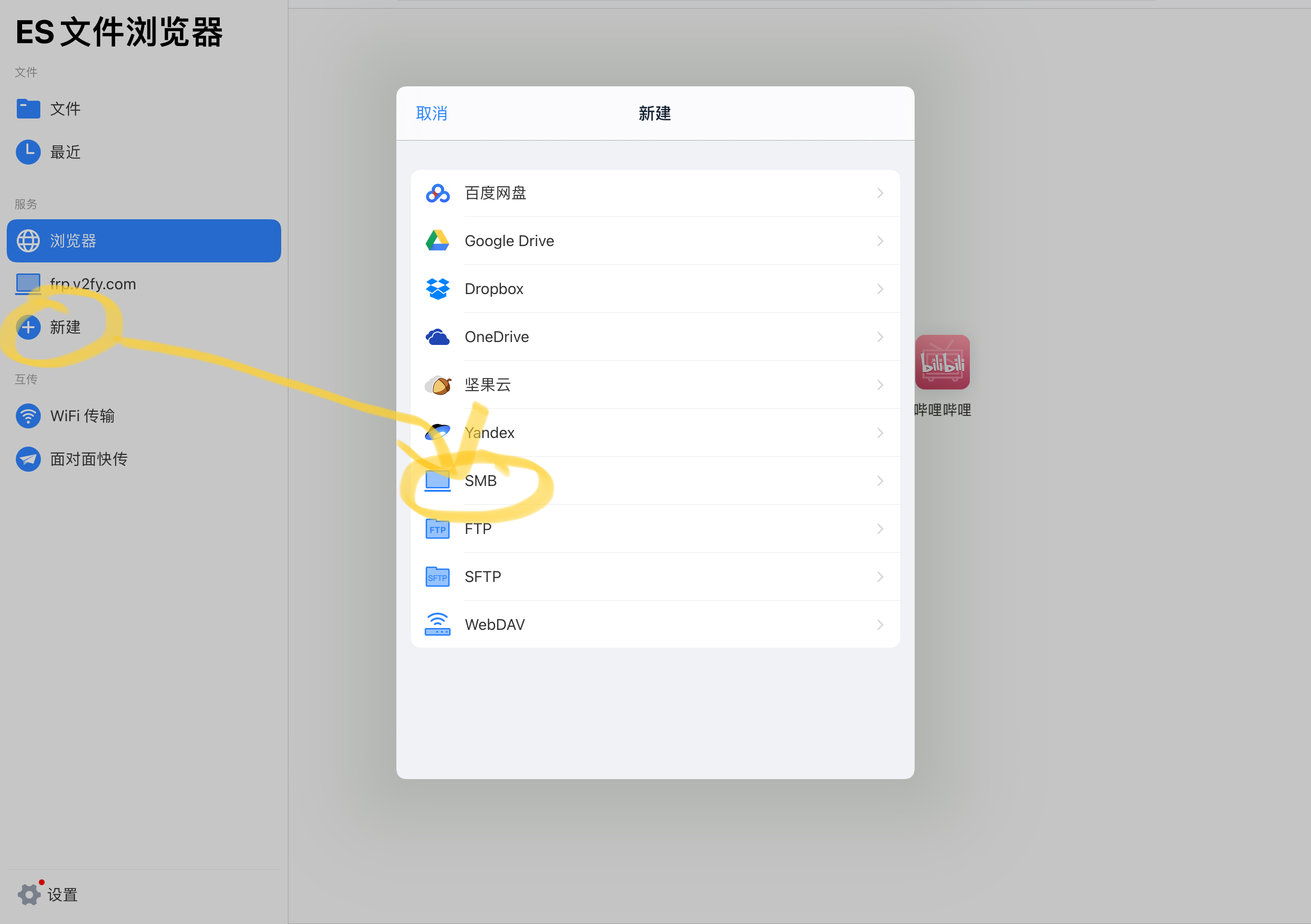
新建SMB
- 填登录所需内容
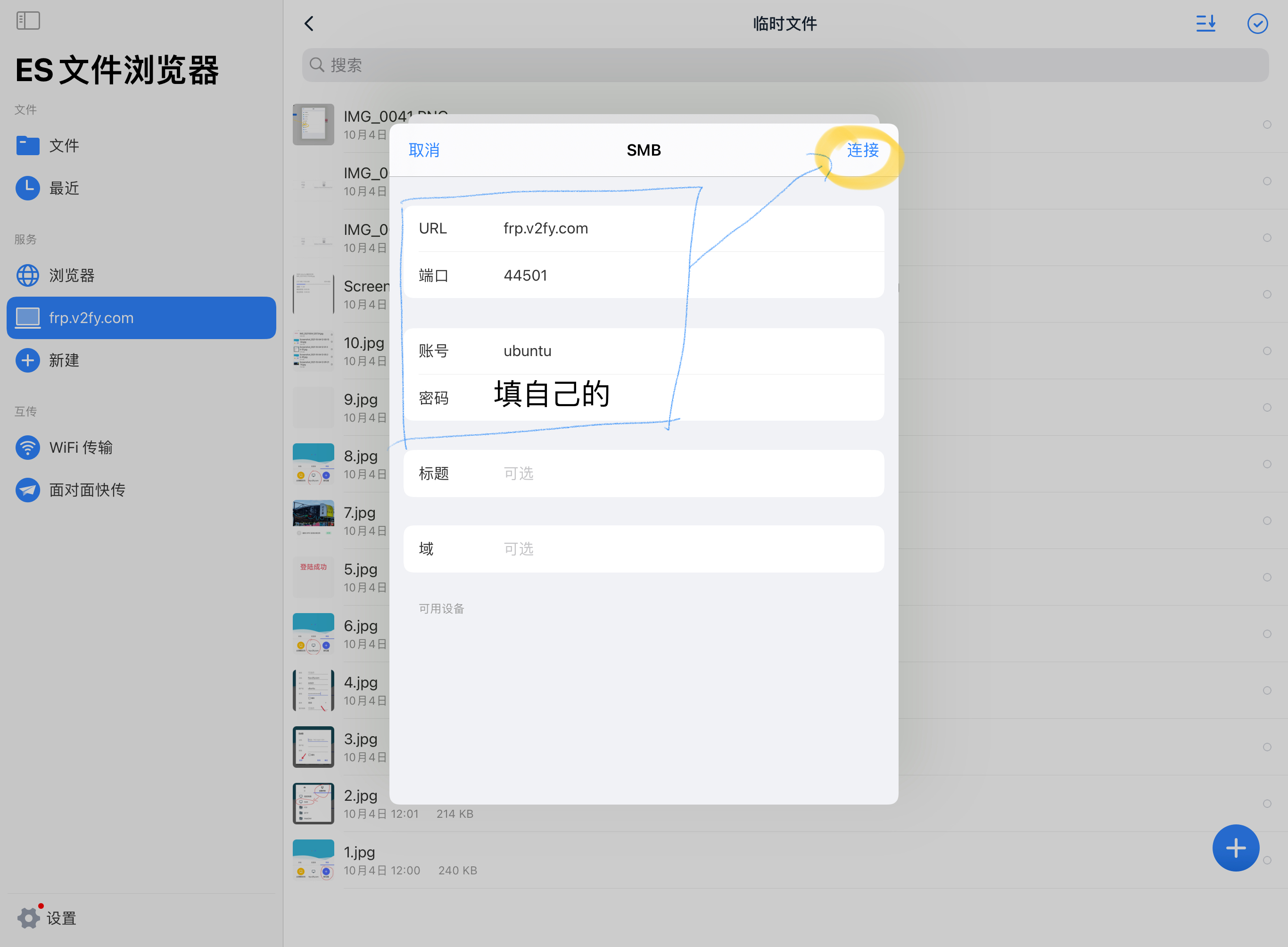
填登录所需内容
- 上传文件
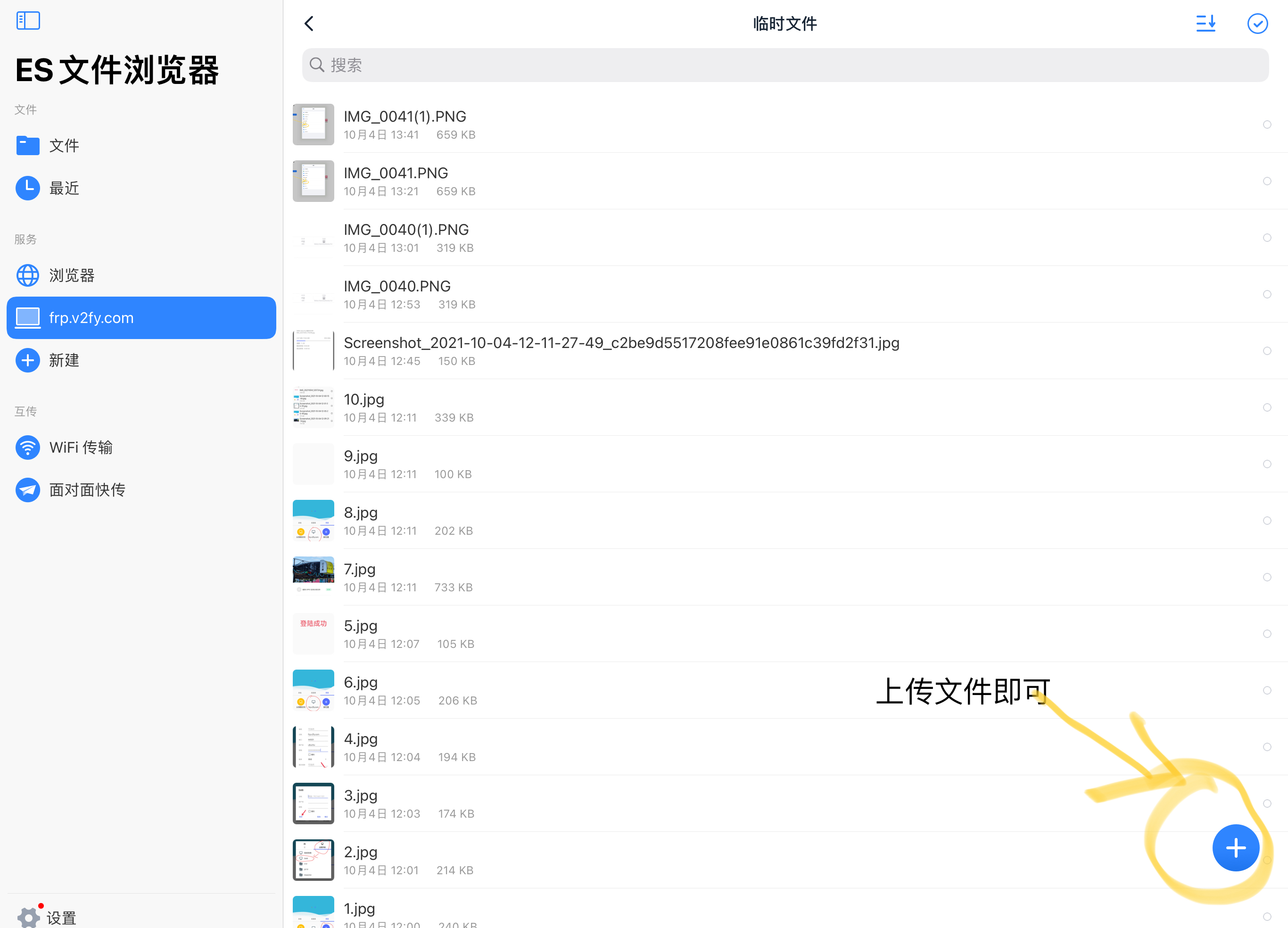
上传文件
至此,我们完成了iOS系统配置自建samba网盘的设置。
小结
samba是很理想的文件共享协议,Windows, Mac,Linux原生支持,安卓和iOS也能通过安装App完成支持,内网穿透配合samba协议,让跨设备文件共享变得简单,配合树莓派内网穿透,保证了数据安全,也不会遭遇限速的恶心操作,可以无限扩容空间,U盘或硬盘能插到树莓派,就是妥妥的网盘新容量。